


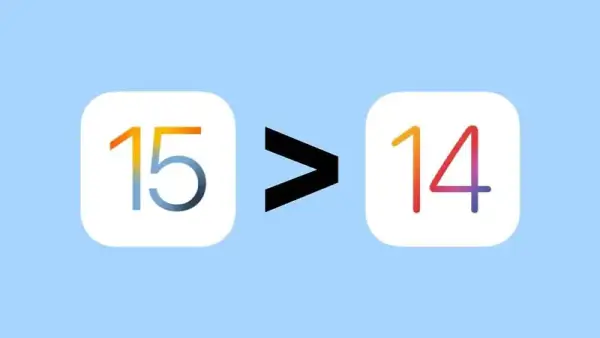
اکثر اوقات می خواهید گوشی آیفون تان با به روزترین نسخه رایج iOS راه اندازی شود. از طرفی، به روزرسانی های اپل ویژگی های های جدید و باحالی همراه با ارتقاء عملکرد و افزایش امنیت آنها برای گوشی های آیفون و دستگاه های آیپد ارائه می دهد. با این حال، بارها پیش آمده است که به روزرسانی iOS روی دستگاه شما به خوبی کار نمی کند. به هر حال، خواه وجود یک باگ و مشکل فنی در خود به روزرسانی احساس شود و خواه دستگاه قدیمی شما قادر به دریافت نسخه به روزرسانی نباشد، به روزرسانی روی گوشی آیفون شما کار نخواهد کرد. با توجه به این شرایط می توانید به نسخه قدیمی تر که با آن راحت بودید و روی گوشی تان به خوبی کار می کرد، بازگردید. در ادامه این مقاله از تعمیرات موبایل با ما همراه باشید.
بروزرسانی آیفون به آخرین نسخه ios قبل از انتشار عمومی، معمولاً یک فرآیند هیجانانگیز است. با این حال در برخی موارد همه چیز درست پیش نمیرود، زیرا ساختارهای iOS Beta در اغلب موارد ناپایدار هستند و دارای اشکالات زیادی هستند. اگر نسخه بتای iOS 16 را اجرا میکنید، باید از یک فایل IPSW برای بازگشت به iOS 15 استفاده کنید. دانگرید کردن ios در آیفون شما به آسانی آپدیت آن نیست. قبل از این که به سراغ شروع این فرآیند بروید، باید به چند نکته مهم دقت کنید. این نکات عبارتند از:
۱) شما باید یک نسخه پشتیبان قدیمی از آیفون خود داشته باشید که قبل از نصب iOS 16 ایجاد شده است. اگر میخواهید تمام دادههای خود را پس از دانگرید به آیفون خود بازگردانید، حتما باید به این نکته دقت کنید، زیرا نمیتوانید نسخههای پشتیبان iOS 16 را در iOS 15 بازیابی کنید.
۲) همچنین شما به یک رایانه نیاز دارید. سیستمعامل رایانه شما اهمیت بالایی ندارد و شما میتوانید از کامپیوترهای ویندوزی و یا مکها استفاده کنید. دقت داشته باشید که شما به اپلیکیشن iTunes برای این کار نیاز دارید. در عین حال شما باید از کابل شارژر آیفون خود برای اتصال آیفون به رایانه استفاده کنید.
۳) نکته مهم بعدی این است که شما به یک فایل IPSW آپدیت iOS نیاز دارید. برای دریافت این مورد از دکمه زیر کمک بگیرید تا وارد سایت مربوطه شوید. سپس مدل آیفون خود را انتخاب و فایل IPSW آپدیت iOS آن را دانلود کنید.
۴) در نهایت دقت کنید که باید به صورت موقت ویژگی Find My iPhone را خاموش کنید. برای غیرفعال کردن آن مراحل زیر را به ترتیب طی کنید. این مراحل عبارتند از:
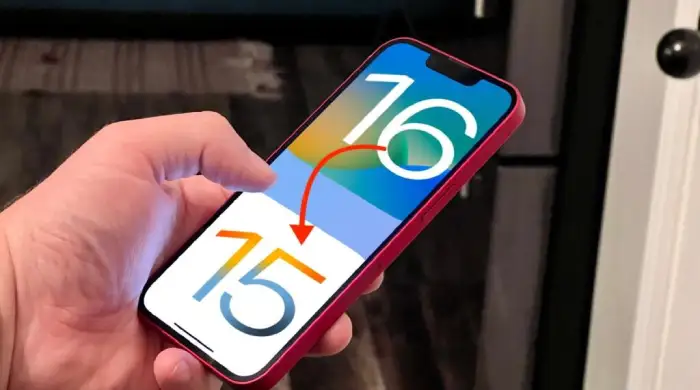
وارد بخش تنظیمات گوشی آیفون خود شوید و گزینه General را پیدا کرده روی آن ضربه بزنید، سپس گزینه About را انتخاب کنید. اکنون می توانید ببینید گوشی آیفون شما با چه نسخه ای از iOS در حال اجرا می باشد. شماره نسخه آن نیز در کنار آن نشان داده شده است.
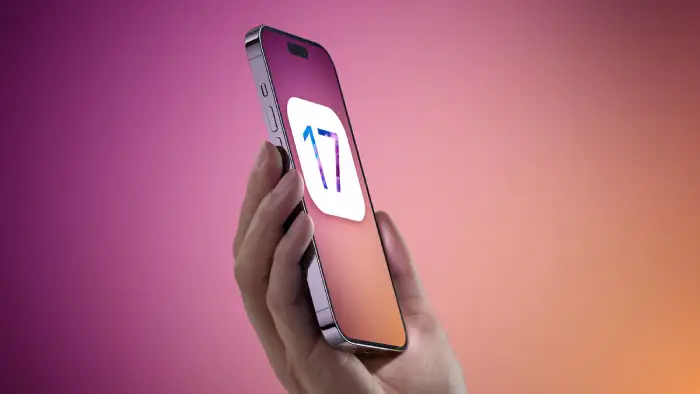
بازگشت به نسخه قبلی iOS نیاز به بازیابی و ریستور کردن گوشی آیفون می باشد. از دستگاه خود بکاپ گیری کنید و اطمینان حاصل کنید که هیچ یک از داده های خود مانند عکس ها، لیست مخاطبین و برنامه های نصب شده خود را از دست نخواهید داد. اگر نمی دانید چگونه از موبایل آیفون خود نسخه بکاپ بگیرید، این مقاله به شما نشان می دهد که چگونه با استفاده از iCloud یا iTunes نسخه بکاپ کامل بگیرید.
اپل تنها اجازه دانگرید نسخههایی از سیستم عامل آی او اس را میدهد که توسط این شرکت تایید شده باشند. به طور کلی هنگامی که نسخه جدیدی از سیستم عامل آی او اس منتشر شود، دانگرید آن تا چند روز به راحتی قابل انجام است اما پس از گذشت این مدت زمان فرآیند دانگرید سیستم عامل دستگاه از نسخه جدید به نسخه قدیمی کمی پیچیدهتر میشود.
به منظور دانگرید سیستم عامل آی او اس آیفون یا آیپد خود به فایلهای خاصی با نام IPSW نیاز دارید. ممکن است این فایلها توسط برنامه iTunes ذخیره شده باشند، اما در اغلب مواقع به دلیل بهینهسازی فضای ذخیرهسازی این فایلها حذف میشوند. بنابراین برای تهیه فایل IPSW مورد نیاز خود باید از طریق سایت زیر نسبت به دانلود آن اقدام کنید. دقت کنید که تنها بازیابی محتوای آن دسته از فایلهای IPSW قاب انجام است که مورد تایید شرکت اپل باشند. برای نمایش این موضوع از عنوان Signed IPSW استفاده میشود. بنابراین تنها فایلهایی را دانلود کنید که زیرشاخه آن هستند.
پس از دانلود فایل IPSW مناسب برای آیفون یا آیپد خود باید دستگاه را به کامپیوتر متصل کرده و برنامه iTunes را اجرا کنید. بر روی آیکون دستگاه خود کلیک کرده و به بخش Summary مراجعه کنید. اگر از کامپیوتر ویندوزی استفاده میکنید دکمه Shift را از صفحه کلید کامپیوتر نگه داشته و بر روی گزینه Restore iPhone یا Restore iPad کلیک کنید. اگر از مکبوکهای اپل استفاده میکنید باید کلید Option را نگه داشته و بر روی یکی از این دو گزینه که با توجه به دستگاه شما نمایش داده میشود کلیک نمایید. برای کسب اطلاعات بیشتر به صفحه تعمیرات موبایل آیفون در کرج مراجعه کنید.
با انجام این عمل صفحهای نمایان میشود که از شما درخواست وارد کردن مسیر فایل .ipsw مورد نظرتان را دارد. در این صفحه ه مسیر دانلود فایل IPSW خود مراجعه کرده و این فایل را انتخاب کنید. منتظر بمانید تا فرآیند دانگرید سیستم عامل دستگاهتان تمام شود. حال میتوانید به بازیابی فایل بکآپی بپردازید که با سیستم عامل کنونی نصب شده در دستگاهتان سازگاری دارد.
به طور کلی این یک تصمیم شخصی برای کاربران اپل است. در برخی موارد کاربران دوست دارند تا قبل از انتشار عمومی ios، از نسخه بتای آن استفاده کنند. ولی به هر حال این نسخه دارای ایراداتی است که تقریبا در نسخه عمومی آن رفع میشوند. در نتیجه خوب یا بد بودن آپدیت ios به نسخه بتا و یا دانگرید آن به نسخه قبلی کاملا وابسته به سلیقه افراد است. با این حال برخی افراد پیشنهاد میکنند که ios خود را به نسخه بتا ارتقاء ندهید و تا زمان انتشار نسخه عمومی و رفع عمده ایرادات آن صبر کنید.
دیدگاه شما